Android емулатор за Windows Koplayer
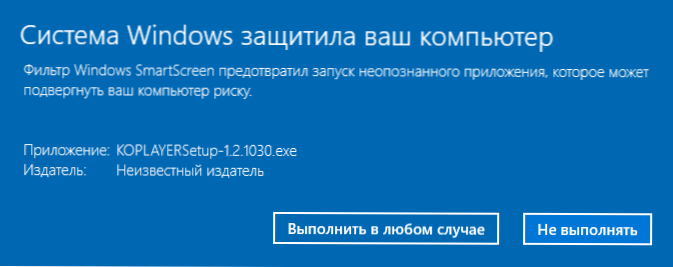
- 716
- 77
- Randall Lind
Koplayer е друг безплатен емулатор, който ви позволява да стартирате Android Games на компютър с Windows 10, 8 или Windows 7. По -рано вече писах за много от тези програми в статията най -добрите емулатори на Android, може би ще добавя тази опция към списъка.
По принцип Koplayer е подобен на други свързани с тях комунални услуги, сред които бих включил Nox App Player и Droid4X (тяхното описание и информация за това къде да изтеглите е в горната статия) - всички от китайските разработчици произвеждат дори доста слаби Компютри или лаптопи и имат доста интересни функции, които варират от емулатора до емулатора. От това, което ми хареса в Koplayer - това са възможностите за настройка на контрола в емулатор от клавиатурата или използване на мишка.
Инсталиране и използване на Koplayer за стартиране на програми и игри на Android на компютър
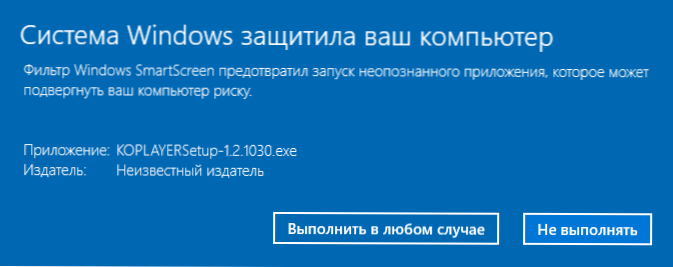
На първо място, когато Koplayer се зарежда на Windows 10 или Windows 8, SmartScreen филтърът блокира началото на програмата, но нямаше нищо подозрително (или нежелателен софтуер) в инсталатора и във вече инсталираната програма (но все пак бъдете бдителни).

След като започнете и чифт минути за зареждане на емулатора, ще видите прозореца на емулатора, вътре в който ще има интерфейс на Android OS (в който можете да поставите руския език в настройките, както на обикновен смартфон или таблет ), и отляво - контролните елементи на самия емулатор.
Основните действия, които могат да бъдат полезни:
- Настройка на клавиатурата - струва си да стартирате в самата игра (ще ви покажа по -късно), за да конфигурирате удобно контрола. В същото време индивидуалните настройки се запазват за всяка игра.
- Целта на общата папка е да инсталира APK от компютър (просто плъзгане от Windows, за разлика от много други емулатори, не работи).
- Настройка на разделителната способност на екрана и размера на RAM.

- Пълен -есквилен бутон.
За да инсталирате игри и приложения, можете да използвате пазара на възпроизвеждане, който е в емулатора, браузър вътре в емулирания Android за изпомпване на APK или, използвайки обща папка с компютър, инсталирайте APK от него. Също на официалния уебсайт на Koplayer има отделен раздел за безплатно изтегляне APK - APK.Koplayer.Com
Не намерих нещо особено изключително (както и значителни недостатъци) в емулатора: всичко работи, изглежда, без проблеми, на сравнително слабия спирачен лаптоп в средните игри, които не са забелязани от изискванията.
Единственият детайл, за който погледът улови, е контролът на контрола от компютърната клавиатура, която се изпълнява за всяка игра отделно и много удобно.
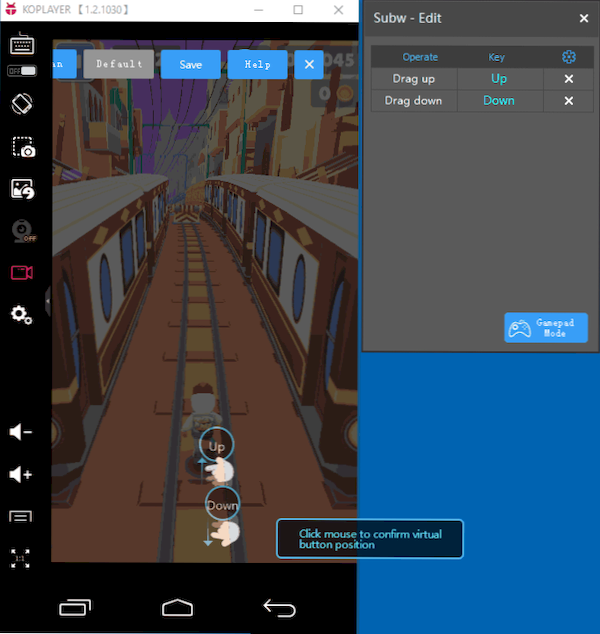
За да конфигурирате контрола в емулатор от клавиатурата (както и от GamePad или мишката, но ще го покажа в контекста на клавиатурата), с игра на работеща игра, кликнете върху елемента с неговото изображение вляво.
След това можете:
- Просто щракнете навсякъде на екрана на емулатора, създавайки виртуален бутон. След това натиснете клавиатурата на клавиатурата, така че чрез натискане да се генерира чрез натискане на екрана в тази област.
- Направете жест с мишка, например, прекаране на пръст (влекач) нагоре и актуализира клавиша „нагоре“ за този жест и прекарване на пръст със съответния зададен ключ.
В края на настройката на виртуални ключове и жестове натиснете Настройки за запазване - Контрол за тази игра в емулатора ще бъдат запазени.
Всъщност възможностите за настройка на контрола за Android в Koplayer се предоставят много повече (програмата съдържа сертификат за възможности за конфигурация), например, можете да присвоите клавиши, за да симулирате работата на акселерометъра.
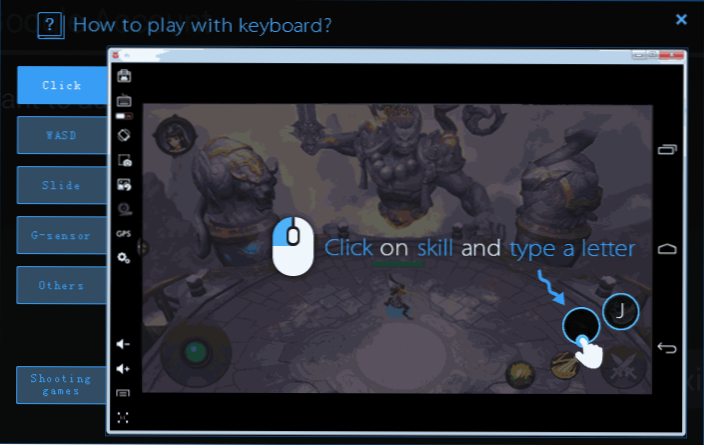
Не мога да кажа недвусмислено-лошото е емулаторът на Android или Good (проверих сравнително повърхностно), но ако други опции не са се появили по някаква причина (особено поради неудобен контрол), опитайте Koplayer добра идея.
Можете да изтеглите Koplayer безплатно от официалния сайт Koplayer.Com. Между другото, може да бъде и интересно - как да инсталирате Android на компютър като операционна система.

